Pasos a seguir JazzIT
Pasos a seguir:
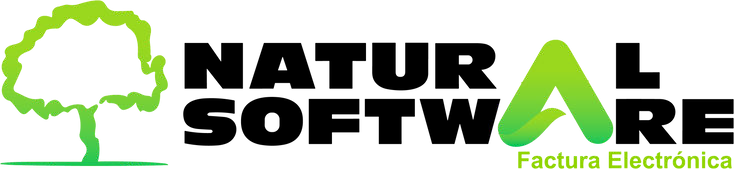
A – Enlace de nuestro Código con el Código de Producto del Proveedor
Esto se puede realizar manualmente en la solapa Proveedor del ABM de Productos de Jazz Office o bien utilizando los 2 campos mencionados procesándolos con la primer solapaGeneral de JazzIT
B – Proceso la lista de mi proveedor utilizando sus códigos, con la solapa Código Producto Proveedor como se detalla a continuación (teniendo la relación hecha, de ahora en mas siempre se utiliza esta solapa)
Si ud ya tiene ingresado los productos deberá relacionarlos con el código de su proveedor para:
- Poder procesar su lista de precios y actualizar los costos (o el precio de venta si ya pasa el Excel con los cálculos realizados)
- Cargar las facturas de compras por el mismo código del proveedor
C-Si usted activa que el Costo Calculado se Calcule partiendo del CostoLista, entonces parametrice el sistema para que al cargar las facturas de compras, estas impacten sobre dicho código para actualizar sus precios
D-Tenga en cuenta que si el proveedor no es el habitual no se registrara la modificación del precio en la solapa precios, solo cambiara en la solapa proveedores permitiéndome realizar un comparativo de precios
Los campos son CODIGO (este es el propio) y CODIGOPRODUCTOPROVEEDOR
Hay que tener el código propio y el del proveedor, solo la primera vez que se procesa una lista, para que JazzIT entienda que el código del proveedor corresponde al código propio (es decir, hace el enlace entre los códigos). Luego cuando reprocesamos las listas de los proveedores, solo necesitamos indicar el código del proveedor porque Jazz ya sabe a qué código propio corresponde o en caso de que la lista sea de un solo proveedor podemos elegirlo en el combo desplegable y ponerlo como habitual con el tilde en caso de que no lo sea.
Aclaración:
Los productos tienen que tener su código de producto del proveedor cargado para que JazzIT pueda hacer el enlace de los mismos. Si no están los podemos cargar usando el encabezado CODIGOPRODUCTOPROVEEDOR y procesar la lista estando en la primer solapa “General”.
Si en la lista hay algún producto nuevo (que no encuentra el código de producto del proveedor dentro de la base de datos) se generara un archivo Excel con estos mismos para poder completar los datos restantes y darlos de alta en la solapa “General”.
Es posible asignar manualmente el Código de Producto Proveedor, desde la solapa Proveedores de cada artículo en el ABM de Productos y Servicios de Jazz Office. Como así también el costo y descuento de cada proveedor, permitiendo su posterior comparativo por CostoReal (Costo de Lista – Descuento).
Esto también facilita la carga rápida de facturas de compra, ya que obviamente las facturas enviadas por nuestros proveedores se imprimen sus códigos y no los nuestros. De esta forma evitaremos las búsquedas de artículos por descripción.
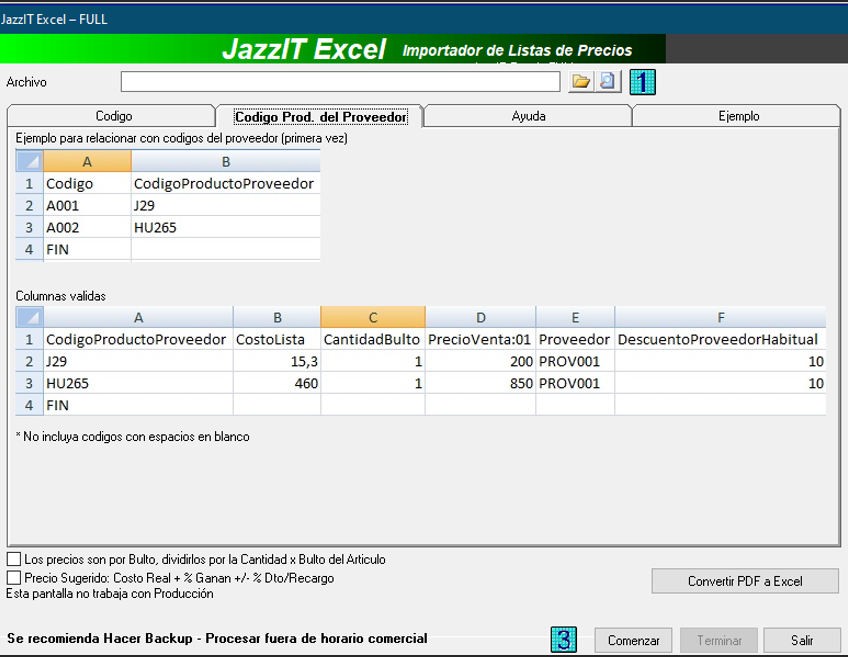
Muchos usuarios utilizan el código del proveedor como código propio, solucionando así esta problemática.
Nota: Existe una funcionalidad dentro del ABM de productos de Jazz Office, que permite unificar artículos que se ingresaron duplicados porque en Jazz IT se los proceso 2 veces (una con código propio y otra con código del proveedor).